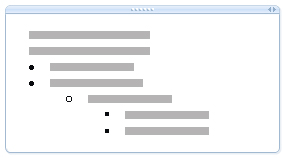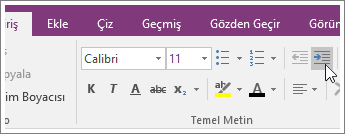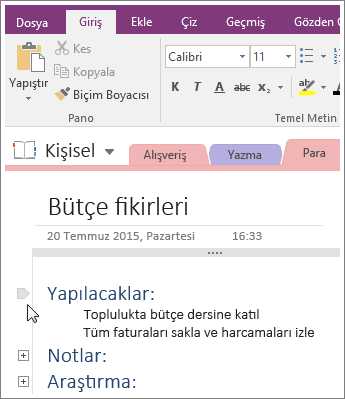Notları yapılandırmak için ana hat oluşturma
Uygulandığı Öğe
OneNote 'daki ana hat özelliği, uzun veya karmaşık belgeleri, planları ve sunuları düzenlemek için hızlı bir çalışma sağlar. En fazla beş bilgi düzeyi düzenleyebilir ve bir paragrafı başka bir paragrafın altında girintilediğiniz anda notlarınıza hiyerarşik bir yapı atamaya başlar.
Anahat hiyerarşisindeki öğeleri girintilerini değiştirerek yükseltebilir veya indirgeyebilirsiniz. Ayrıca bilgileri başlıklar ve alt başlıklar halinde düzenleyebilir, numaralandırılmış ve madde işaretli listeler uygulayabilir ve hangi bilgi düzeylerinin görüntüleneceğini denetleyebilirsiniz.
Anahat oluşturma
-
Bir metin satırı veya paragraf yazın ve sonra Enter tuşuna basın.
Yazdığınız ilk paragraf, ana hatta Düzey 1 şeklinde biçimlendirilir.
-
İlk paragrafın alt paragrafı niteliğinde (Düzey 2) ikinci bir paragraf oluşturmak için Girinti Konumunu Artır seçeneğini tıklatın.
-
Girintili satırda, ikinci paragrafı yazın ve sonra Enter tuşuna basın.
Her ek paragrafı bir sonrakinin altına yazarken, girinti konumunu belirli bir paragrafın hiyerarşisini yükseltecek veya düşürecek şekilde artırın ya da azaltın.
Not: Girintisini artırmadığınız veya azaltmadığınız takdirde, oluşturduğunuz her yeni paragraf otomatik olarak önceki paragrafla aynı düzeyde devam eder.
Büyük ana hatlarda, Madde işaretleri ve numaralandırma eklemek size daha ayrıntılı bir yapı verir.
Ana hattı daraltma
Notları ana hat biçiminde yapılandırmanın faydalarından biri alt düzeyleri gizleyebilmenizdir.
-
Fare işaretçisini düzey 1 paragrafın üzerine getirin ve küçük tutma simgesini çift tıklatın.
-
Ana hattı genişletmek için artıya (+) tıklayın.
Notlar:
-
Alt başlıkları olan herhangi bir paragraf için kaç düzey görüntülemek istediğinizi seçebilirsiniz. Sadece tutma simgesini sağ tıklatın, Seç'i tıklatın ve düzeyi seçin.
-
Ana hatlı notlarınızda genellikle aynı tür bilgileri aynı düzeye yerleştiriyorsanız, tüm metni bu düzeyde seçebilirsiniz. Tutma simgesini sağ tıklatın, Seç'i tıklatın ve ardındanDüzey 1'dekilerin Tümünü Seç'i, Düzey 2'dekilerin Tümünü Seç'i ya da istediğiniz düzeyi tıklatın.